Exchange Server 2019 Install ——安装Ecxhange2019程序
Posted
tags:
篇首语:本文由小常识网(cha138.com)小编为大家整理,主要介绍了Exchange Server 2019 Install ——安装Ecxhange2019程序相关的知识,希望对你有一定的参考价值。
之前的文章已经把准备步骤完成了,环境已经搭建好了,下一步就是安装Exchange的主题程序。在这之前我们先新建一个专用账号,不要用默认的Administrator帐号,养成良好的习惯。比如我这里建立一个名为exchangeadmin的帐号专门用来管理邮箱。并赋予所需要的权限。
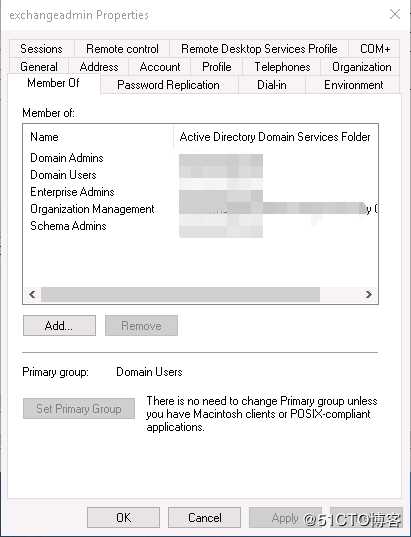
下面就可以开始安装了。找到安装文件邮件管理员身份运行。
一、检查更新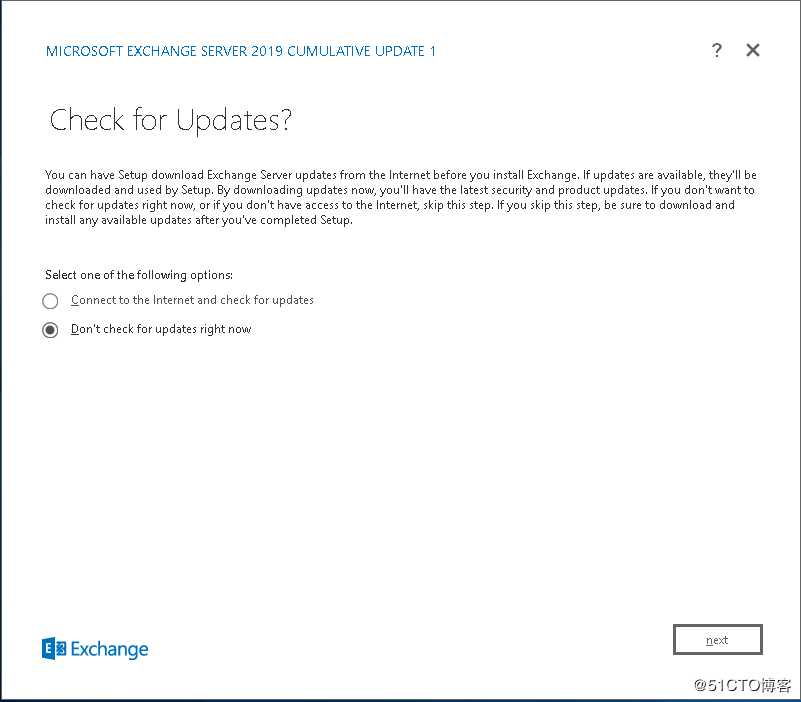
二、 简介主页,next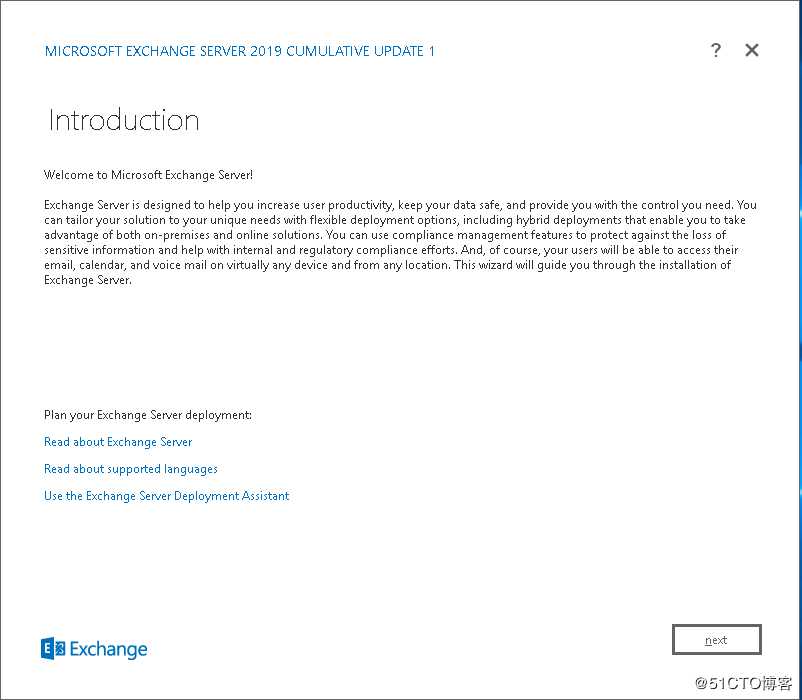
三、许可条款,next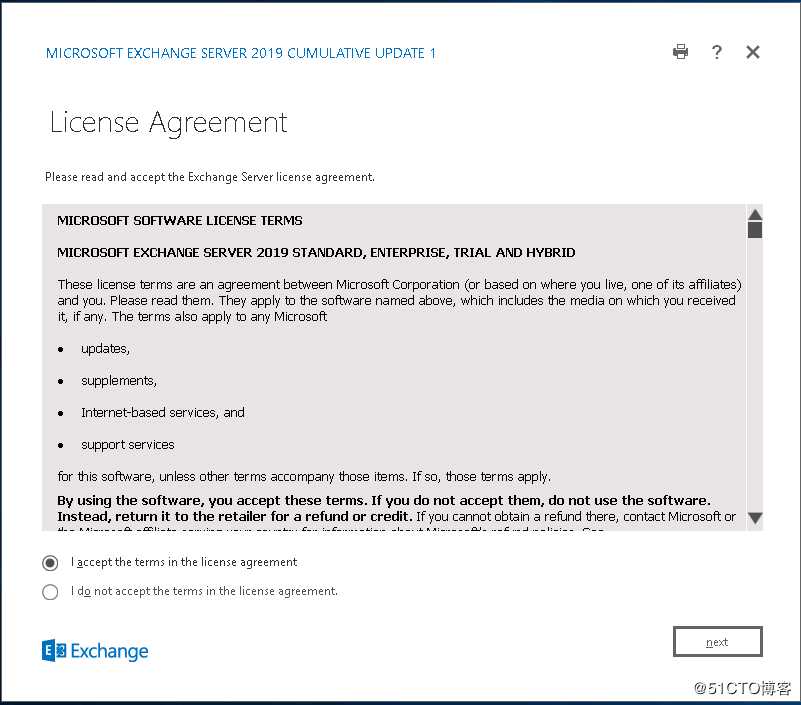
四、选择推荐配置或者选不使用推荐配置自定义,新装环境,不需要自定义项目的话默认使用推荐配置,新添邮箱服务器或有自定义要求,建议选择自定义设置。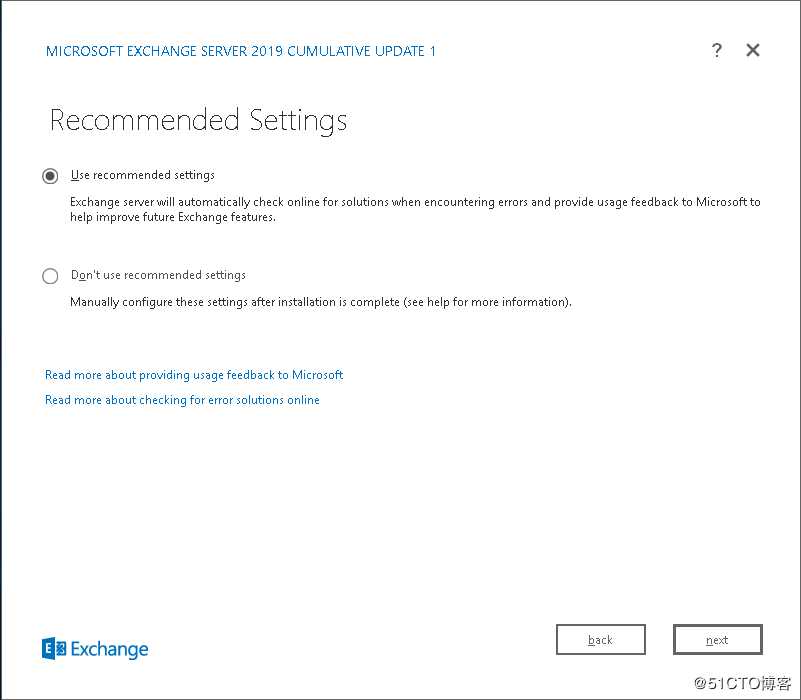
五、为了更好的体验和演示,我选择了自定义。可以看到选择角色。选择邮箱角色。
下面一个选项的意思是“自动安装安装Exchange Server所需的Windows服务器角色和特性”,这一步我们在前期准备时就做完了,真要让他自己来安装,会很恼火。勾上也无所谓。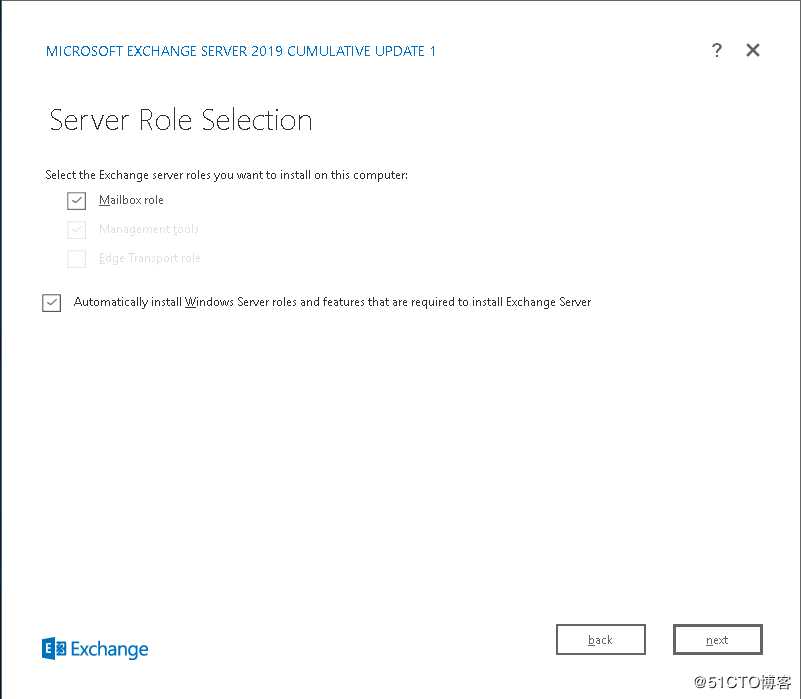
六、选择安装位置,根据自己需求选择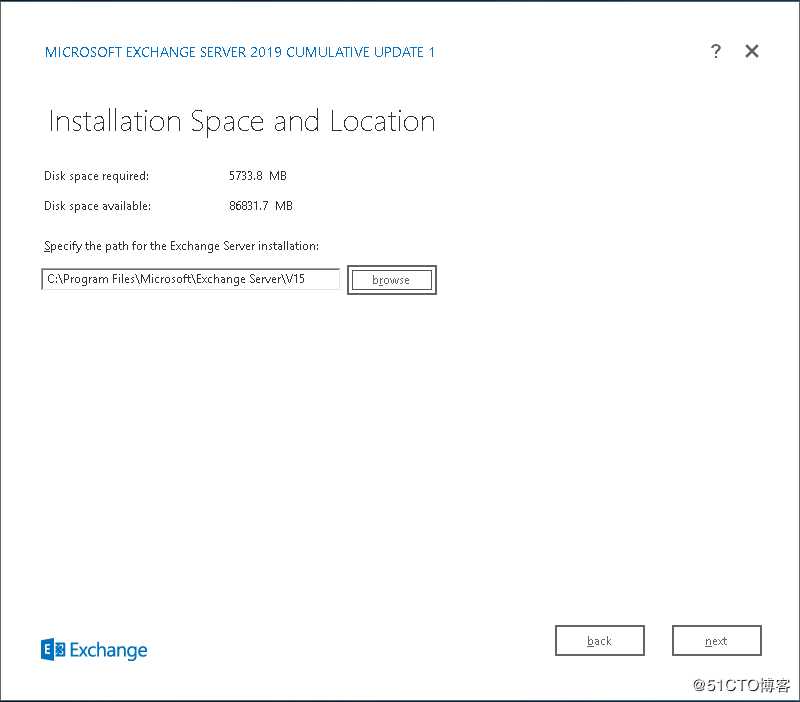
七、恶意软件保护设置,关了吧功能性很弱,如果需要可以在安装完成后手动开启。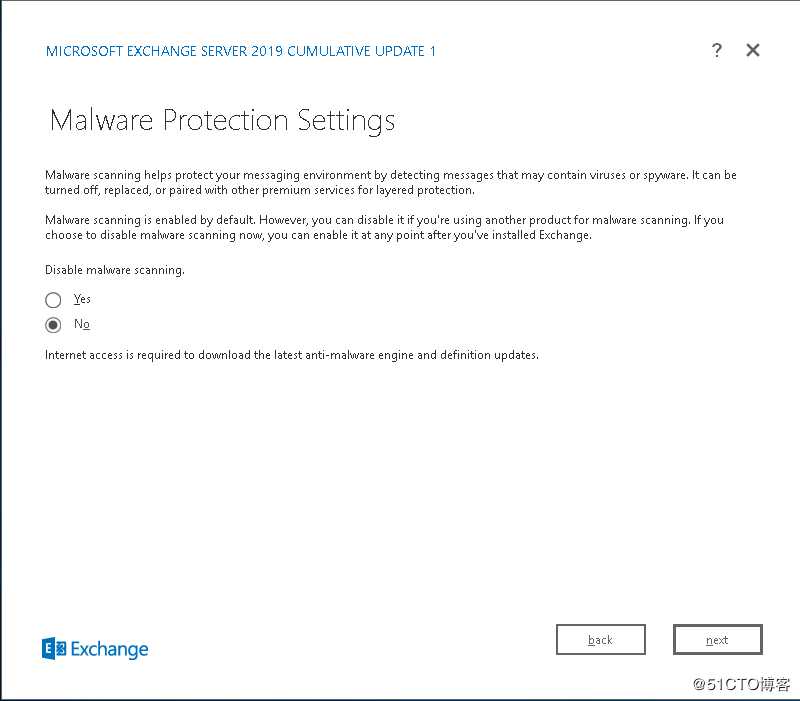
八、检查所需服务、条件是否齐全
主要是查看状态以确定是否成功完成了组织和服务器角色先决条件检查。如果未成功完成操作,则必须解决所有报告的错误,然后才能安装 Exchange 2019。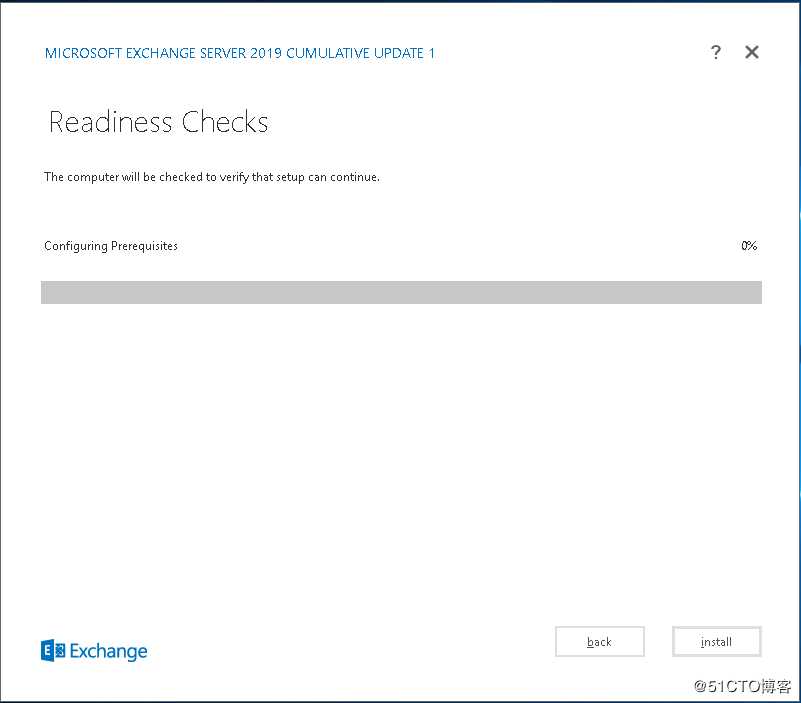
如果按照之前步骤来是没有问题的,这里检查通过,点击Install,如果有报错请检查之前配置的先决条件。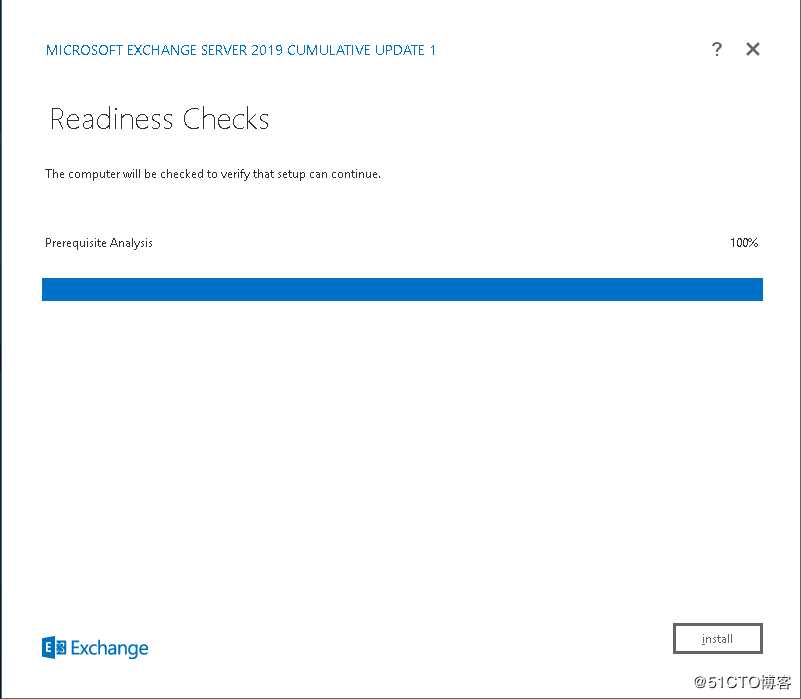
九、开始读条安装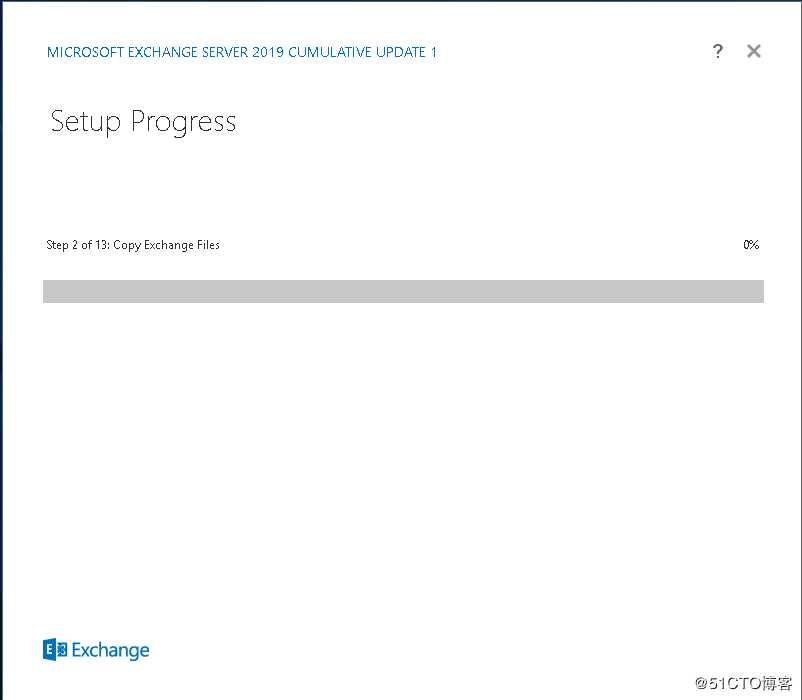
十、漫长的等待后安装完成,提示你要完成安装的话请重启计算机。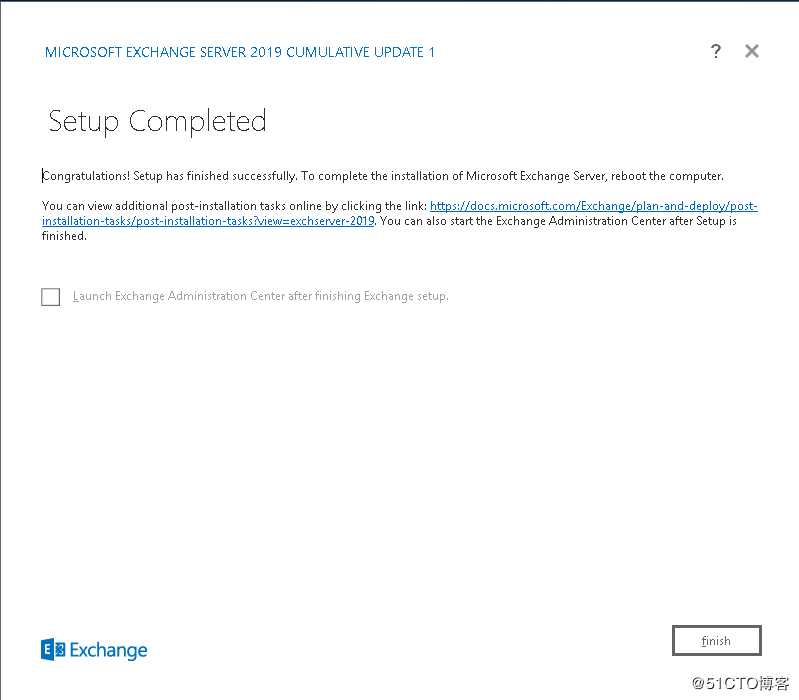
好了Exchange 2019到此就安装结束了,基本和Exchange2016区别不大。之后一些优化配置,方便的日后管理,在下一篇文章中。
以上是关于Exchange Server 2019 Install ——安装Ecxhange2019程序的主要内容,如果未能解决你的问题,请参考以下文章